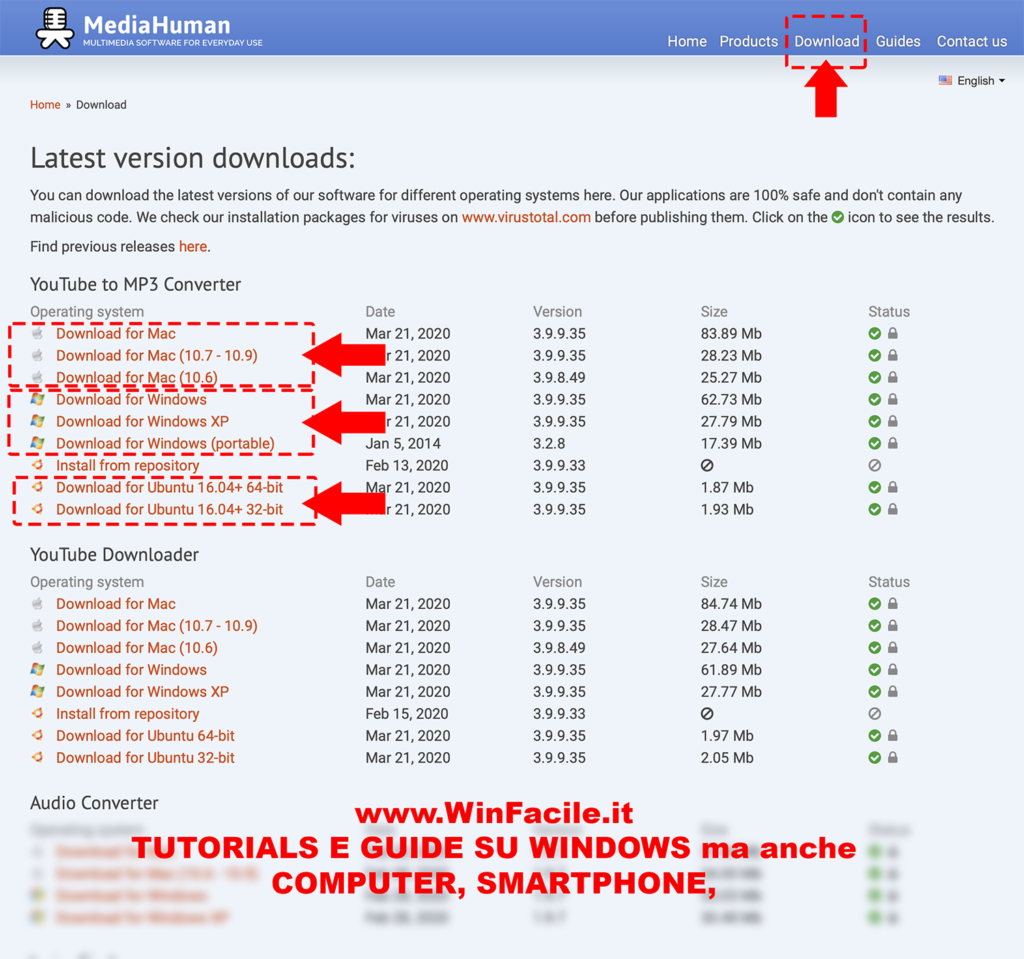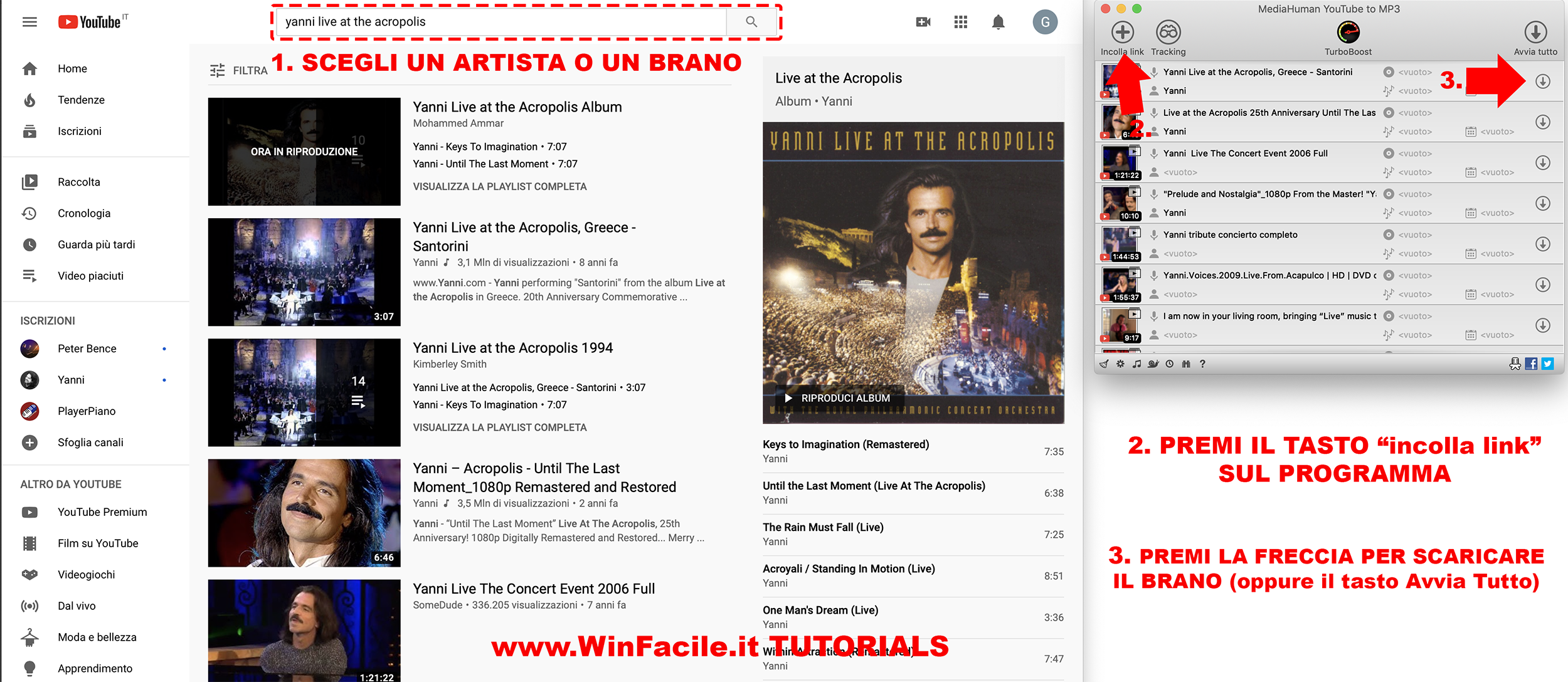App per ascoltare musica gratis su iPhone: Spotify
Ciao!!! Sono IlMagoDellaMela ed in questo tutorial ti mostrerò un’app per ascoltare musica gratis su iPhone: Spotify.
L’applicazione Spotify è un’app di streaming musicale che ti permette di ascoltare musica online su iPhone e iPad.
L’app si è presto diffusa tra gli utenti perchè permetto l’ascolto gratuito di musica.
App Spotify per ascoltare musica gratis su iPhone
Spotify è una delle più conosciute applicazioni di streaming musicale. L’applicazione è stato uno tra i primi è stato uno tra i primi servizi per lo streaming musicale a fare la sua comparsa sul mercato e ancora oggi continua a essere il più diffuso e apprezzato.
Versione gratuita di Spotify
Offre un piano base gratuito con spot pubblicitari e altre limitazioni, tra cui l’impossibilità di scegliere con precisione i brani da riprodurre su iPhone (va solo in modalità shuffle, eccezion fatta per alcune playlist selezionate), di scaricare i brani per la riproduzione offline, il numero limitato di skip che è possibile fare e una qualità ridotta per i file audio.
Versione a pagamento di Spotify
Per rimuovere questi limiti è disponibile il piano a pagamento Spotify Premium che ha prezzi a partire da 9,99 euro/mese e può essere provato gratis dai nuovi utenti per un periodo variabile a seconda delle promozioni vigenti (solitamente di un mese).
Come scaricare l’app Spotify su iPhone per ascoltare musica gratis
Vediamo in questo paragrafo come scaricare ed installare l’app Spotify su iPhone per iniziare ad ascoltare musica gratuitamente.
Per scaricare l’app di Spotify sul tuo iPhone
- accedi alla relativa sezione dell’App Store e premi sul pulsante Ottieni,
- quindi su quello Installa
- dopodiché autorizza il download mediante Face ID, Touch ID o password dell’ID Apple.
Come usare l’app Spotify per ascoltare musica gratis su iPhone
Ora che hai installato correttamente l’app Spotify sul tuo iPhone, vediamo insieme come si usa Spotify, per poter ascoltare musica gratuitamente sul tuo iPhone:
- avvia l’applicazione premendo sul pulsante Apri comparso sullo schermo
- oppure premi l’icona dell’app che è stata aggiuntaalla pagina iniziale del tuo iPhone
Ora che visualizzi la schermata principale dell’app
Come creare un account su Spotify
- crea un account per usufruire del servizio oppure, se sei già registrato
- accedi con i tuoi dati (puoi effettuare il login anche con account Facebook oppure con l’ID Apple)
- poi decidi se acconsentire alla proposta di attivazione del periodo di prova gratuito di Spotify Premium
- (se accetti, segui le relative istruzioni che ti vengono fornite sullo schermo).
A questo punto, puoi finalmente iniziare a usufruire di Spotify per ascoltare musica a costo zero.
Come ricercare brani musicali gratuiti su Spotify
Per cui, dai uno sguardo alla sezione Home per visualizzare i contenuti consigliati per te in base ai tuoi gusti musicali e per scoprire i trend del momento, gli album più popolari e in generale i contenuti in evidenza.
Per eseguire una ricerca diretta o per categoria dei contenuti, invece
- fai tap sulla voce Ricerca posta in basso
- agisci dalla schermata mostrata successivamente.
- Quando trovi un contenuto che ritieni possa interessarti, riproducilo,
- facendo tap sul relativo titolo
- poi sul pulsante Play
- gestiscilo mediante il player apposito che compare sul display.
- Per aggiungere un contenuto a una playlist, invece
- premi il pulsante Aggiungi alla playlist
- mentre facendo tap sul pulsante (…) puoi indicare le tue preferenze d’ascolto
visualizzare i dettagli relativi all’artista di riferimento ecc.
Come funziona l’abbonamento a Spotify
Se poi hai sottoscritto l’abbonamento al piano Premium del servizio e vuoi scaricare brani, album e playlist offline, porta ON la levetta Download che trovi sotto la copertina.
Tieni presente che tutti i contenuti scaricati risulteranno accessibili dalla sezione La tua libreria, situata nella parte in fondo a destra della schermata dell’app.
Se qualcosa non ti è chiaro, puoi ottenere maggiori dettagli in merito al funzionamento di Spotify leggendo la mia come funziona Spotify su iPhone.